Condividere un documento
Quando si condivide il documento con altri utenti e si concede loro l'autorizzazione di modifica, le modifiche da tutti vengono apportate allo stesso documento.

-
Nell'angolo in alto a destra, sopra la barra multifunzione, fare clic su Condividere > Condividi.
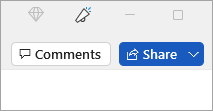
-
Salvare il documento in OneDrive, se non lo si è già fatto.
Nota: La finestra Condividi viene visualizzata se il documento non è attualmente salvato in OneDrive. Selezionare l'opzione OneDrive, assegnare un nome al documento e selezionare OK.
-
Immettere gli indirizzi di posta elettronica delle persone con cui si vuole condividere il file e scegliere le autorizzazioni da consentire.
-
Digitare un messaggio, se si vuole, quindi selezionare Invia.
Le persone con cui si condivide riceveranno messaggi di posta elettronica con un collegamento al documento.
-
Nell'angolo in alto a destra, sopra la barra multifunzione, fare clic su Condividi.
-
Immettere gli indirizzi di posta elettronica delle persone con cui si vuole condividere il file e impostare le autorizzazioni da consentire.
-
Digitare un messaggio, se si vuole, quindi fare clic su Invia.
Le persone con cui si condivide riceveranno messaggi di posta elettronica con un collegamento al documento.
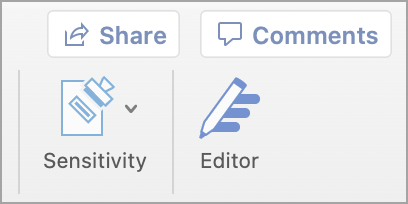
-
Nell'angolo in alto a destra selezionare Condividi.
-
Selezionare Salva per salvare il documento nel cloud da condividere.
-
Selezionare Invia una copia.
Nota: È possibile scegliere di inviare la copia come documento di Word, PDF o HTML.
-
Selezionare Invia come allegato.
Nota: È anche possibile scegliere di condividere con Outlook,AirDrop, Posta elettronica, Messaggi, Note e Altro (tutte le estensioni installate nel Mac).
-
Scegliere un provider di account di posta elettronica.
-
Completa il messaggio di posta elettronica con gli invitati, aggiungi una nota facoltativa e invia.
Nota: Se non si è connessi a un provider di posta elettronica, è necessario eseguire l'accesso.










